
Mở Excel > Chọn Insert > Chọn Pictures > Chọn ảnh muốn chèn > Bấm Insert
Bước 1: Mở Excel trên máy tính của bạn > Chọn tab Insert > Chọn Pictures trong danh sách các công cụ để chèn hình.
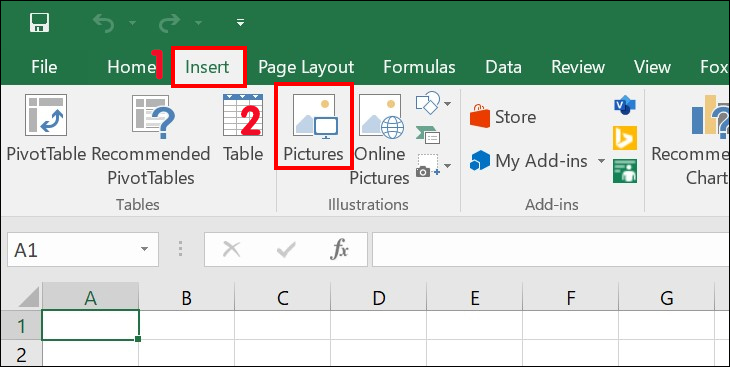
Chọn tab Insert và chọn Pictures
Bước 2: Chọn hình mà bạn muốn chèn > Nhấn Insert để chèn hình.
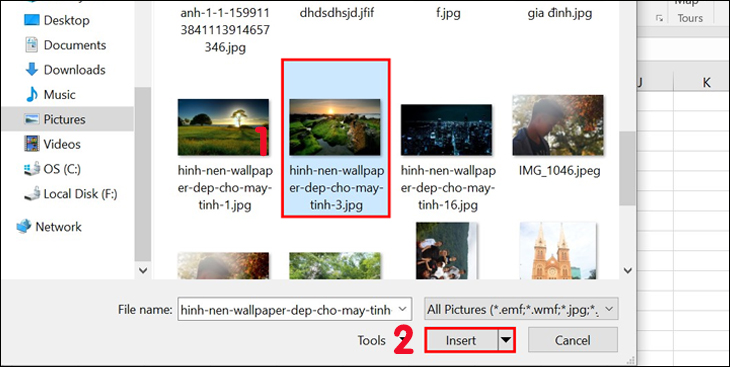
Chọn hình mà bạn muốn chèn sau đó nhấn Insert để chèn hình
Bước 3: Kiểm tra kết quả.
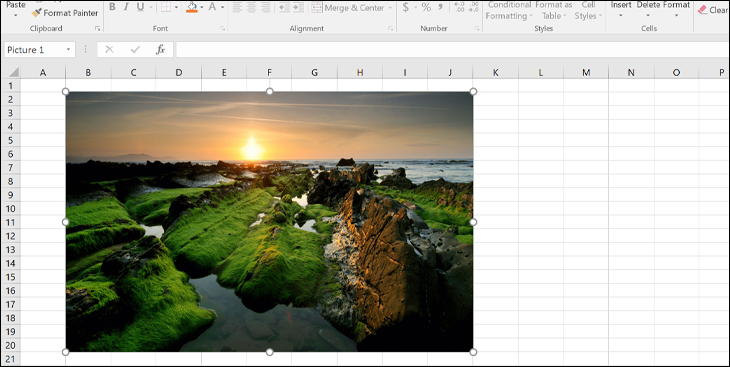
Kiểm tra kết quả
Bước 1: Tạo một thư mục chứa tất cả các hình > Nhấn chuột phải vào đường dẫn thư mục > Chọn Copy để sao chép đường dẫn thư mục ảnh.
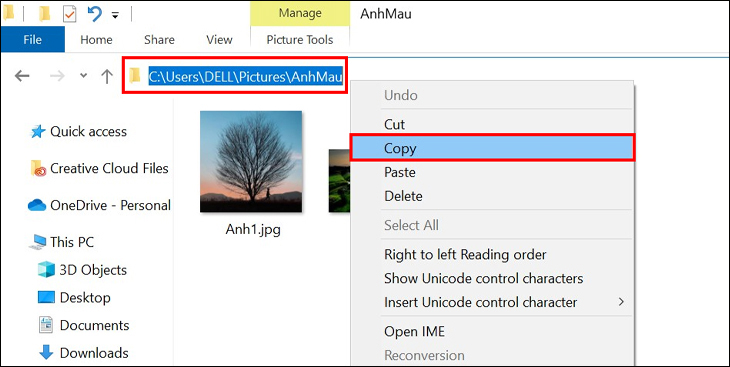
Chọn Copy để sao chép đường dẫn thư mục ảnh
Bước 2: Tạo thêm cột tên ảnh trong file Excel, chứa chính xác tên ảnh, bao gồm cả phần đuôi định dạng của ảnh và sắp xếp theo đúng thứ tự.
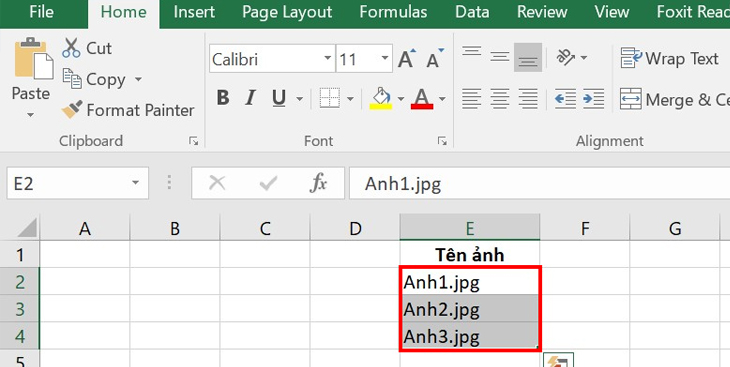
Tạo thêm cột tên ảnh trong file Excel
Bước 3: Dán đường dẫn thư mục ảnh đã copy ở Bước 1 vào ô bất kỳ trong file Excel.
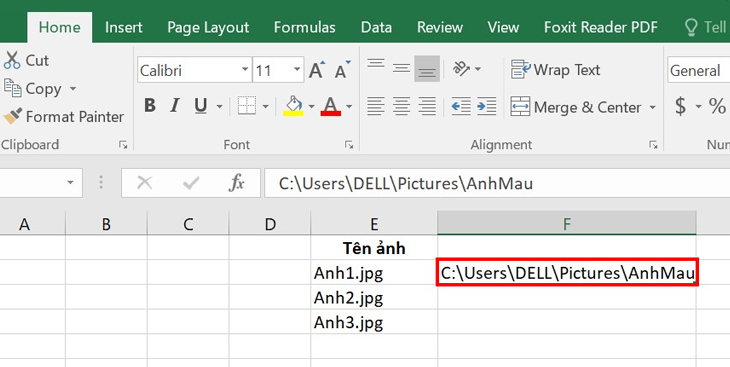
Dán đường dẫn thư mục ảnh đã copy ở bước 1 vào ô bất kỳ trong file Excel
Bước 4: Tạo thêm 1 cột Tên tương ứng cạnh bên cột Tên ảnh > Dùng công thức Vlookup để gán đường dẫn thư mục ảnh với tên ảnh, bằng công thức = đường dẫn thư mục ảnh&”\”&VLOOKUP(Tên;vùng Tên và Tên ảnh;2;FALSE).
Theo ví dụ, công thức trở thành: =$F$2&"\"&VLOOKUP(D2,D2:E4,2,0).
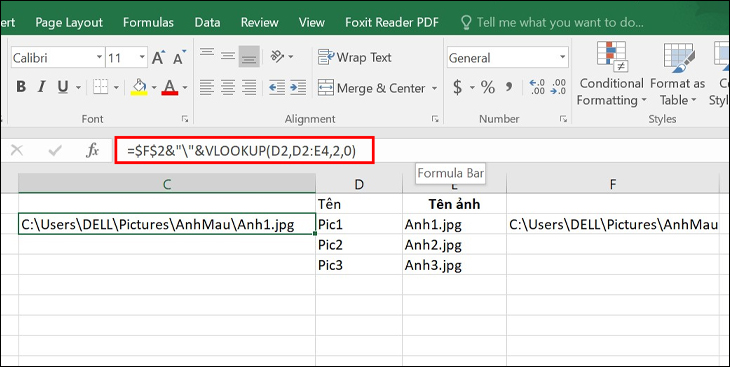
Tạo thêm 1 cột Tên tương ứng cạnh bên cột Tên ảnh
Tiếp tục kéo ô đầu tiên xuống bên dưới để sao chép công thức và áp dụng cho các ô tiếp theo.
Bước 5: Tiếp tục, bạn tải file xlsm Macros xuống máy tính và giải nén file.
Bước 6: Tại giao diện file Excel dữ liệu > Nhấn tab View > Nhấn chọn Macros > View Macros.
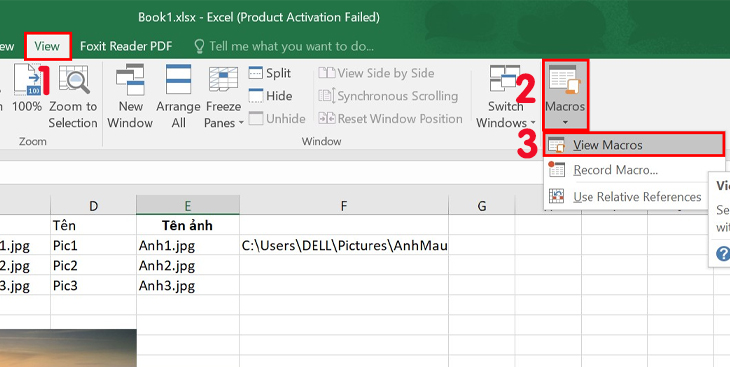
Nhấn tab View > Nhấn chọn Macros > View Macros
Bước 7: Chọn file vừa tải > Nhấn chọn Run để kích hoạt file.
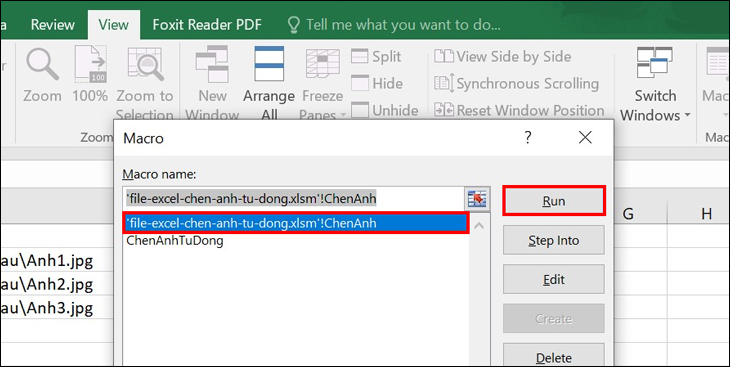
Chọn file vừa tải > Nhấn chọn Run để kích hoạt file
Bước 8: Tại ô Input > quét toàn bộ các ô chứa đường dẫn ảnh kèm tên > Nhấn OK để tiếp tục.
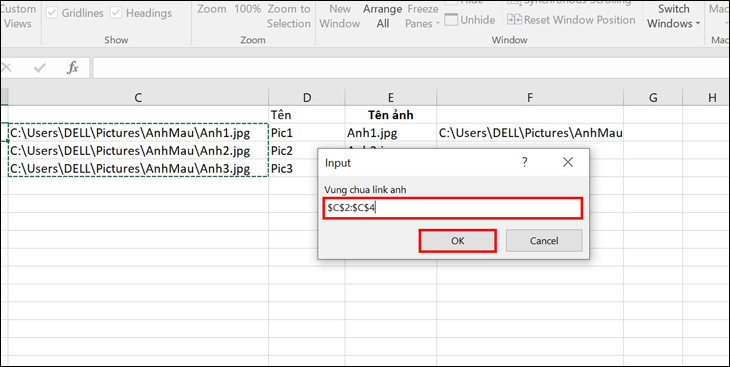
Tại ô Input > quét toàn bộ các ô chứa đường dẫn ảnh kèm tên > Nhấn OK để tiếp tục
Bước 9: Chọn vùng chứa ảnh > Nhấn OK để chèn ảnh.
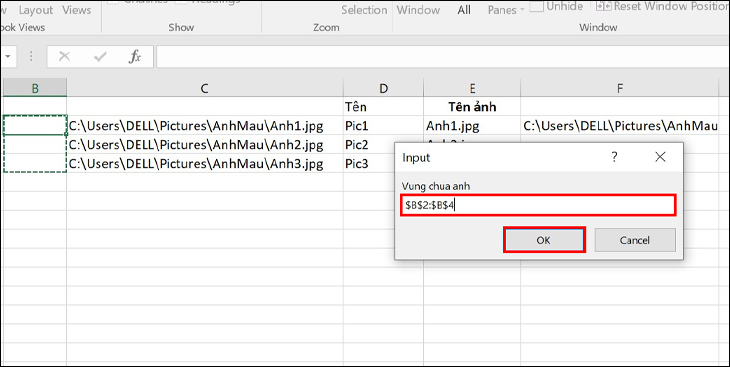
Chọn vùng chứa ảnh > Nhấn OK để chèn ảnh
Bước 10: Trong thông báo Xóa ảnh cũ > Chọn Yes để hoàn tất chèn ảnh.
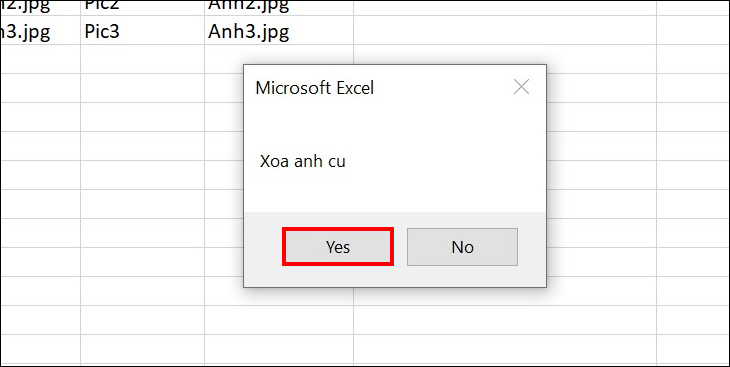
Trong thông báo Xoa anh cu > Chọn Yes để hoàn tất chèn ảnh
Chuột laptop giảm sốc, giá siêu ưu đãi, xem ngay!
Vào Excel > chọn biểu tượng bóng đèn > Nhập "chèn hình ảnh" > Chọn Chèn Hình ảnh > Chọn ảnh > bấm Đã xong.
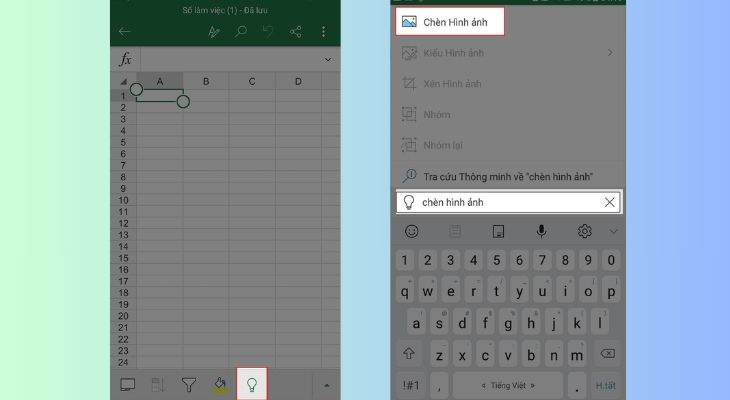
Chọn biểu tượng bóng đèn > nhập "Chèn hình ảnh"
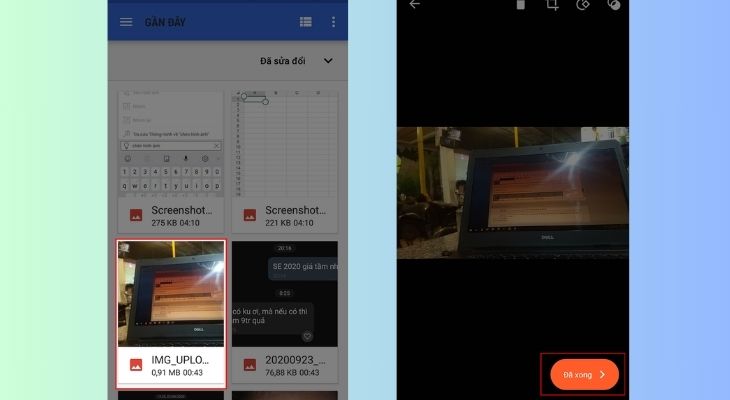
Chọn ảnh > bấm Đã xong
Click chuột phải vào ảnh > chọn Size and Properties > lựa chọn cố định hình ảnh trong mục Properties
Hình ảnh khi chèn vào bảng dữ liệu Excel có thể bị thay đổi vị trí hay kích thước, điều này sẽ gây khó chịu đến người dùng và cần cố định lại ảnh.
Bước 1: Kích chuột phải vào ảnh cần cố định > Vào mục Size and Properties.
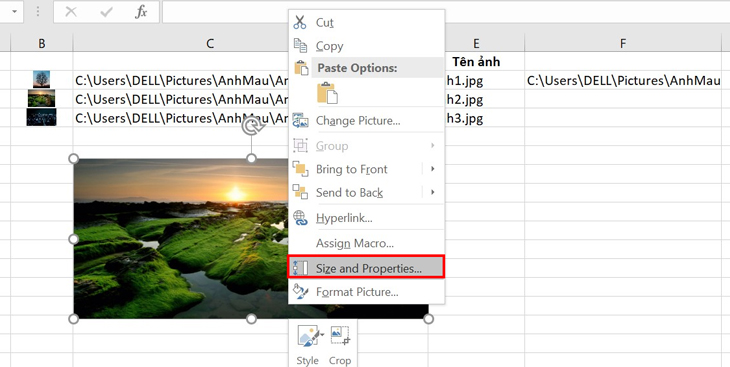
Kích chuột phải vào ảnh cần cố định > Vào mục Size and Properties
Bước 2: Khi đó có 3 lựa chọn cố định hình ảnh chèn trong Excel gồm:
Chúng ta lựa chọn kiểu cố định hình ảnh trong ô Excel muốn sử dụng, tùy theo yêu cầu cần cố định là xong.
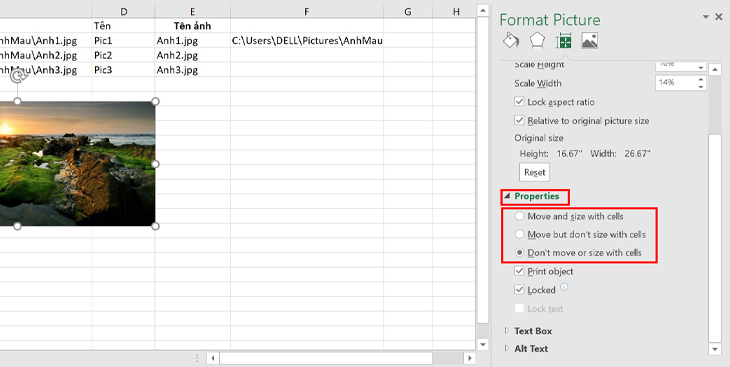
3 lựa chọn cố định hình ảnh chèn trong Excel
Trên đây là bài viết chia sẻ cho bạn cách chèn ảnh vào Excel dễ dàng, nhanh chóng. Mong rằng những thông tin này sẽ mang lại hữu ích cho bạn khi sử dụng nhé!

↑
Đang xử lý... Vui lòng chờ trong giây lát.